OPEL MOVANO_B 2016 Інструкція з експлуатації інформаційно-розважальної системи (in Ukrainian)
Manufacturer: OPEL, Model Year: 2016, Model line: MOVANO_B, Model: OPEL MOVANO_B 2016Pages: 175, PDF Size: 2.18 MB
Page 131 of 175
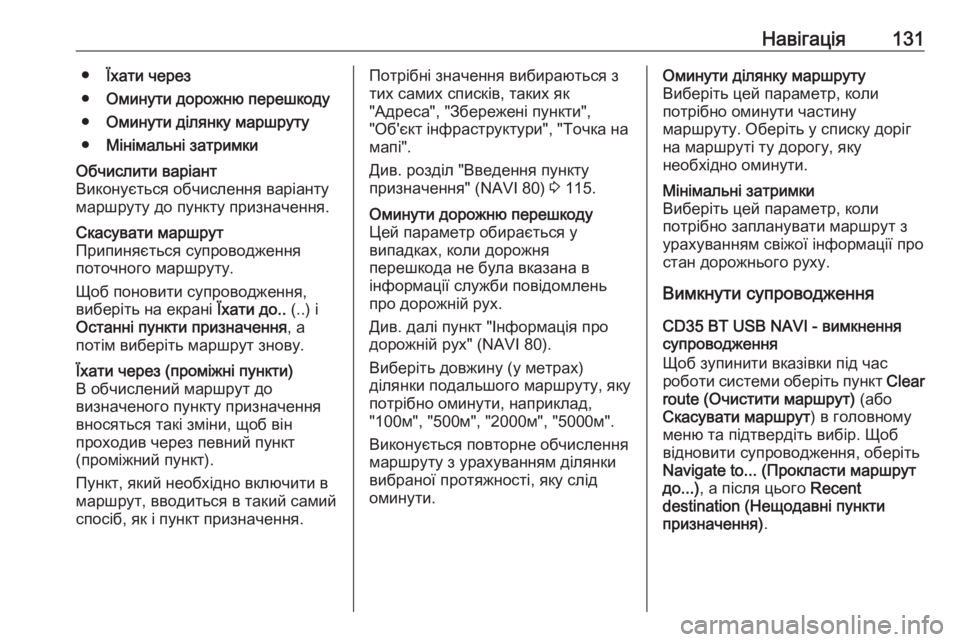
Навігація131●Їхати через
● Оминути дорожню перешкоду
● Оминути ділянку маршруту
● Мінімальні затримкиОбчислити варіант
Виконується обчислення варіанту маршруту до пункту призначення.Скасувати маршрут
Припиняється супроводження
поточного маршруту.
Щоб поновити супроводження,
виберіть на екрані Їхати до.. (..) і
Останні пункти призначення , а
потім виберіть маршрут знову.Їхати через (проміжні пункти)
В обчислений маршрут до
визначеного пункту призначення
вносяться такі зміни, щоб він
проходив через певний пункт
(проміжний пункт).
Пункт, який необхідно включити в
маршрут, вводиться в такий самий
спосіб, як і пункт призначення.Потрібні значення вибираються з
тих самих списків, таких як
"Адреса", "Збережені пункти",
"Об'єкт інфраструктури", "Точка на
мапі".
Див. розділ "Введення пункту
призначення" (NAVI 80) 3 115.Оминути дорожню перешкоду
Цей параметр обирається у
випадках, коли дорожня
перешкода не була вказана в
інформації служби повідомлень
про дорожній рух.
Див. далі пункт "Інформація про
дорожній рух" (NAVI 80).
Виберіть довжину (у метрах)
ділянки подальшого маршруту, яку
потрібно оминути, наприклад,
"100м", "500м", "2000м", "5000м".
Виконується повторне обчислення
маршруту з урахуванням ділянки
вибраної протяжності, яку слід
оминути.Оминути ділянку маршруту
Виберіть цей параметр, коли
потрібно оминути частину
маршруту. Оберіть у списку доріг
на маршруті ту дорогу, яку
необхідно оминути.Мінімальні затримки
Виберіть цей параметр, коли
потрібно запланувати маршрут з
урахуванням свіжої інформації про
стан дорожнього руху.
Вимкнути супроводження
CD35 BT USB NAVI - вимкнення
супроводження
Щоб зупинити вказівки під час
роботи системи оберіть пункт Clear
route (Очистити маршрут) (або
Скасувати маршрут ) в головному
меню та підтвердіть вибір. Щоб
відновити супроводження, оберіть
Navigate to... (Прокласти маршрут
до...) , а після цього Recent
destination (Нещодавні пункти призначення) .
Page 132 of 175
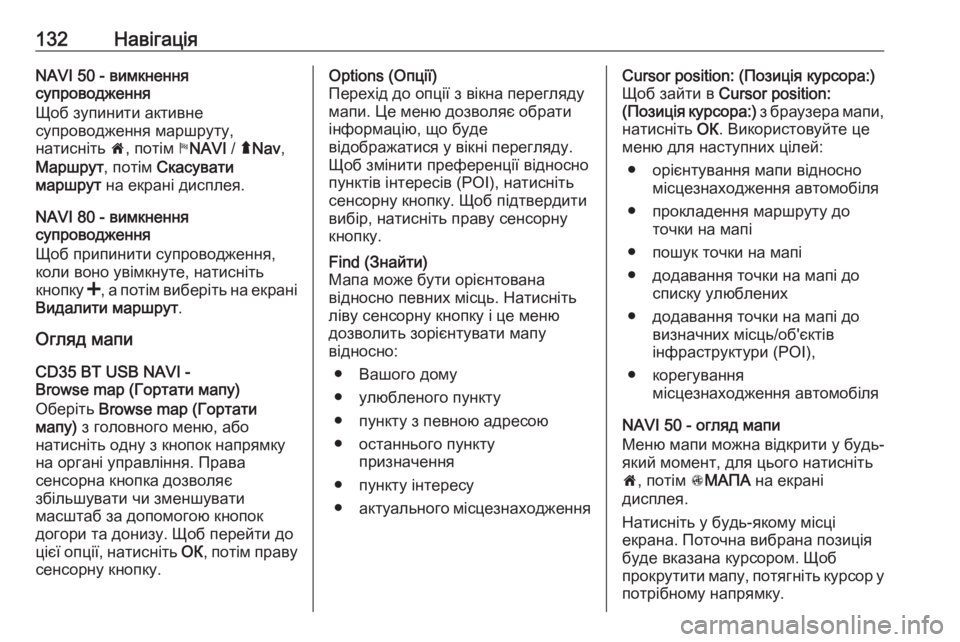
132НавігаціяNAVI 50 - вимкнення
супроводження
Щоб зупинити активне
супроводження маршруту,
натисніть 7, потім yNAVI / ýNav ,
Маршрут , потім Скасувати
маршрут на екрані дисплея.
NAVI 80 - вимкнення
супроводження
Щоб припинити супроводження,
коли воно увімкнуте, натисніть
кнопку <, а потім виберіть на екрані
Видалити маршрут .
Огляд мапи
CD35 BT USB NAVI -
Browse map (Гортати мапу)
Оберіть Browse map (Гортати
мапу) з головного меню, або
натисніть одну з кнопок напрямку
на органі управління. Права
сенсорна кнопка дозволяє
збільшувати чи зменшувати
масштаб за допомогою кнопок
догори та донизу. Щоб перейти до цієї опції, натисніть ОК, потім праву
сенсорну кнопку.Options (Опції)
Перехід до опції з вікна перегляду
мапи. Це меню дозволяє обрати
інформацію, що буде
відображатися у вікні перегляду.
Щоб змінити преференції відносно
пунктів інтересів (POI), натисніть
сенсорну кнопку. Щоб підтвердити
вибір, натисніть праву сенсорну
кнопку.Find (Знайти)
Мапа може бути орієнтована
відносно певних місць. Натисніть
ліву сенсорну кнопку і це меню
дозволить зорієнтувати мапу
відносно:
● Вашого дому
● улюбленого пункту
● пункту з певною адресою
● останнього пункту призначення
● пункту інтересу
● актуального місцезнаходженняCursor position: (Позиція курсора:)
Щоб зайти в Cursor position:
( Позиція курсора:) з браузера мапи,
натисніть ОК. Використовуйте це
меню для наступних цілей:
● орієнтування мапи відносно місцезнаходження автомобіля
● прокладення маршруту до точки на мапі
● пошук точки на мапі
● додавання точки на мапі до списку улюблених
● додавання точки на мапі до визначних місць/об'єктів
інфраструктури (РОІ),
● корегування місцезнаходження автомобіля
NAVI 50 - огляд мапи
Меню мапи можна відкрити у будь- який момент, для цього натисніть
7 , потім sМАПА на екрані
дисплея.
Натисніть у будь-якому місці
екрана. Поточна вибрана позиція
буде вказана курсором. Щоб
прокрутити мапу, потягніть курсор у
потрібному напрямку.
Page 133 of 175
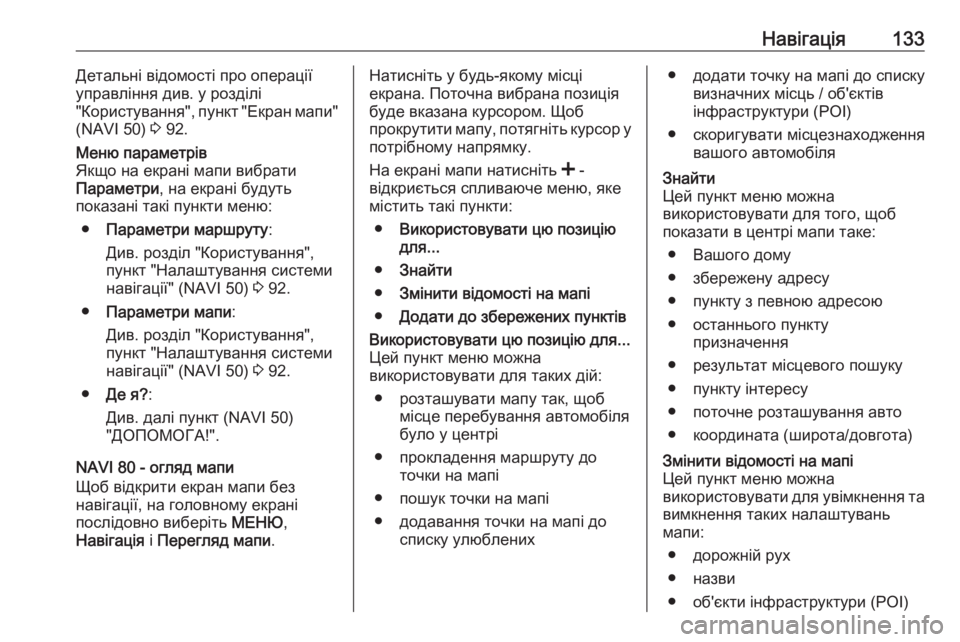
Навігація133Детальні відомості про операції
управління див. у розділі
"Користування", пункт "Екран мапи"
(NAVI 50) 3 92.Меню параметрів
Якщо на екрані мапи вибрати
Параметри , на екрані будуть
показані такі пункти меню:
● Параметри маршруту :
Див. розділ "Користування",
пункт "Налаштування системи
навігації" (NAVI 50) 3 92.
● Параметри мапи :
Див. розділ "Користування",
пункт "Налаштування системи
навігації" (NAVI 50) 3 92.
● Де я? :
Див. далі пункт (NAVI 50)
"ДОПОМОГА!".
NAVI 80 - огляд мапи
Щоб відкрити екран мапи без
навігації, на головному екрані
послідовно виберіть МЕНЮ,
Навігація і Перегляд мапи .
Натисніть у будь-якому місці
екрана. Поточна вибрана позиція
буде вказана курсором. Щоб
прокрутити мапу, потягніть курсор у
потрібному напрямку.
На екрані мапи натисніть < -
відкриється спливаюче меню, яке містить такі пункти:
● Використовувати цю позицію
для...
● Знайти
● Змінити відомості на мапі
● Додати до збережених пунктівВикористовувати цю позицію для...
Цей пункт меню можна
використовувати для таких дій:
● розташувати мапу так, щоб місце перебування автомобіля
було у центрі
● прокладення маршруту до точки на мапі
● пошук точки на мапі
● додавання точки на мапі до списку улюблених● додати точку на мапі до спискувизначних місць / об'єктів
інфраструктури (POI)
● скоригувати місцезнаходження вашого автомобіляЗнайти
Цей пункт меню можна
використовувати для того, щоб
показати в центрі мапи таке:
● Вашого дому
● збережену адресу
● пункту з певною адресою
● останнього пункту призначення
● результат місцевого пошуку
● пункту інтересу
● поточне розташування авто
● координата (широта/довгота)Змінити відомості на мапі
Цей пункт меню можна
використовувати для увімкнення та
вимкнення таких налаштувань
мапи:
● дорожній рух
● назви
● об'єкти інфраструктури (POI)
Page 134 of 175
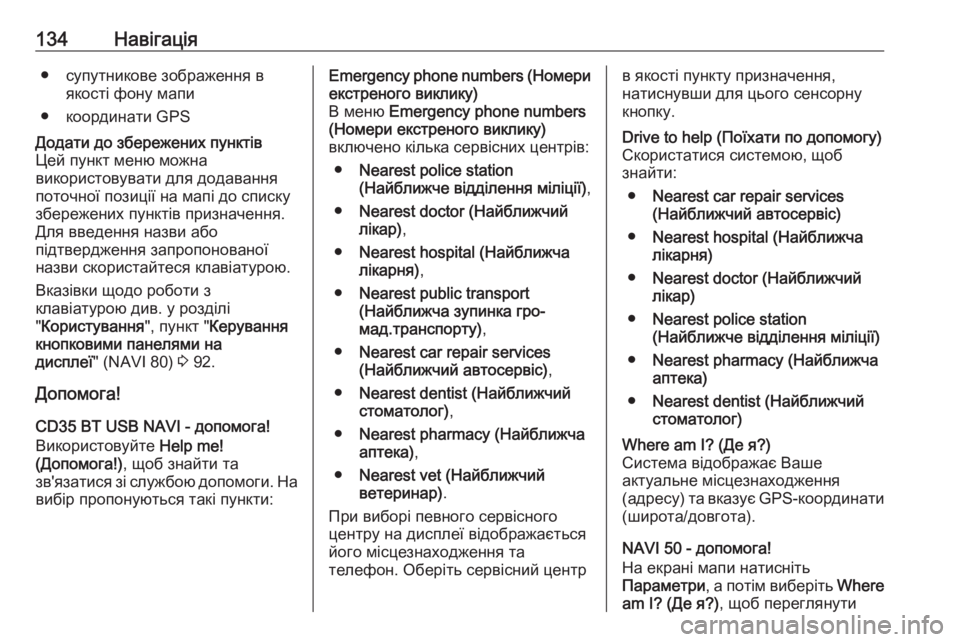
134Навігація● супутникове зображення вякості фону мапи
● координати GPSДодати до збережених пунктів
Цей пункт меню можна
використовувати для додавання
поточної позиції на мапі до списку
збережених пунктів призначення.
Для введення назви або
підтвердження запропонованої
назви скористайтеся клавіатурою.
Вказівки щодо роботи з
клавіатурою див. у розділі
" Користування ", пункт "Керування
кнопковими панелями на
дисплеї " (NAVI 80) 3 92.
Допомога!
CD35 BT USB NAVI - допомога! Використовуйте Help me!
(Допомога!) , щоб знайти та
зв'язатися зі службою допомоги. На вибір пропонуються такі пункти:
Emergency phone numbers ( Номери
екстреного виклику)
В меню Emergency phone numbers
(Номери екстреного виклику)
включено кілька сервісних центрів:
● Nearest police station
(Найближче відділення міліції) ,
● Nearest doctor (Найближчий
лікар) ,
● Nearest hospital (Найближча
лікарня) ,
● Nearest public transport
(Найближча зупинка гро‐
мад.транспорту) ,
● Nearest car repair services
(Найближчий автосервіс) ,
● Nearest dentist (Найближчий
стоматолог) ,
● Nearest pharmacy (Найближча
аптека) ,
● Nearest vet (Найближчий
ветеринар) .
При виборі певного сервісного
центру на дисплеї відображається
його місцезнаходження та
телефон. Оберіть сервісний центрв якості пункту призначення,
натиснувши для цього сенсорну
кнопку.Drive to help (Поїхати по допомогу)
Скористатися системою, щоб
знайти:
● Nearest car repair services
(Найближчий автосервіс)
● Nearest hospital (Найближча
лікарня)
● Nearest doctor (Найближчий
лікар)
● Nearest police station
(Найближче відділення міліції)
● Nearest pharmacy (Найближча
аптека)
● Nearest dentist (Найближчий
стоматолог)Where am I? (Де я?)
Система відображає Ваше
актуальне місцезнаходження
(адресу) та вказує GPS- координати
(широта/довгота).
NAVI 50 - допомога!
На екрані мапи натисніть
Параметри , а потім виберіть Where
am I? (Де я?) , щоб переглянути
Page 135 of 175
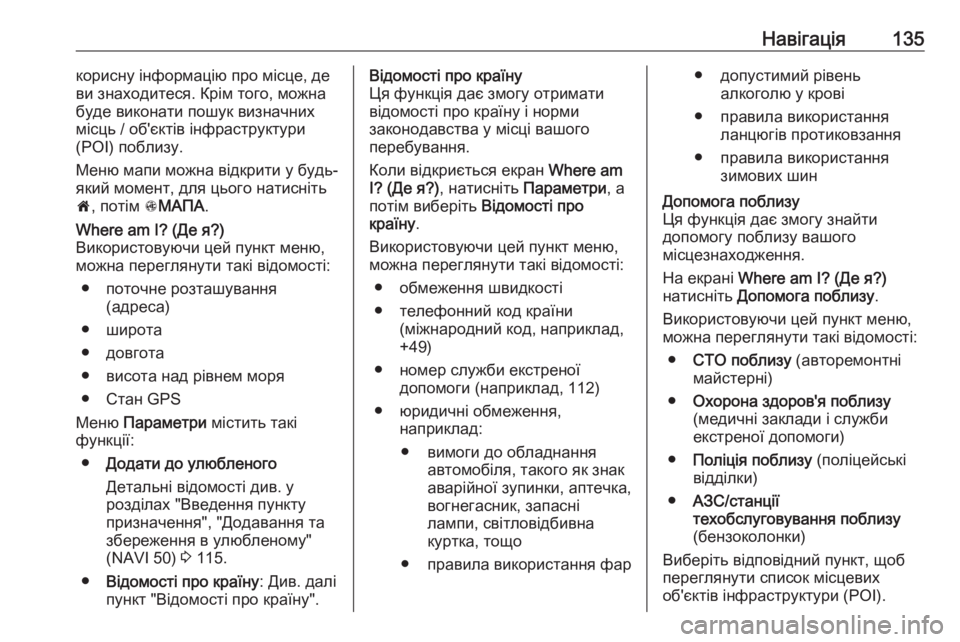
Навігація135корисну інформацію про місце, де
ви знаходитеся. Крім того, можна буде виконати пошук визначних
місць / об'єктів інфраструктури
(POI) поблизу.
Меню мапи можна відкрити у будь-
який момент, для цього натисніть
7 , потім sМАПА .Where am I? (Де я?)
Використовуючи цей пункт меню,
можна переглянути такі відомості:
● поточне розташування (адреса)
● широта
● довгота
● висота над рівнем моря
● Стан GPS
Меню Параметри містить такі
функції:
● Додати до улюбленого
Детальні відомості див. у
розділах "Введення пункту
призначення", "Додавання та
збереження в улюбленому"
(NAVI 50) 3 115.
● Відомості про країну : Див. далі
пункт "Відомості про країну".Відомості про країну
Ця функція дає змогу отримати
відомості про країну і норми
законодавства у місці вашого
перебування.
Коли відкриється екран Where am
I? (Де я?) , натисніть Параметри, а
потім виберіть Відомості про
країну .
Використовуючи цей пункт меню,
можна переглянути такі відомості:
● обмеження швидкості
● телефонний код країни (міжнародний код, наприклад,+49)
● номер служби екстреної допомоги (наприклад, 112)
● юридичні обмеження, наприклад:
● вимоги до обладнання автомобіля, такого як знак
аварійної зупинки, аптечка,
вогнегасник, запасні лампи, світловідбивна
куртка, тощо
● правила використання фар● допустимий рівень алкоголю у крові
● правила використання ланцюгів протиковзання
● правила використання зимових шинДопомога поблизу
Ця функція дає змогу знайти
допомогу поблизу вашого
місцезнаходження.
На екрані Where am I? (Де я?)
натисніть Допомога поблизу .
Використовуючи цей пункт меню,
можна переглянути такі відомості:
● СТО поблизу (авторемонтні
майстерні)
● Охорона здоров'я поблизу
(медичні заклади і служби
екстреної допомоги)
● Поліція поблизу (поліцейські
відділки)
● АЗС/станції
техобслуговування поблизу
(бензоколонки)
Виберіть відповідний пункт, щоб
переглянути список місцевих
об'єктів інфраструктури (РОІ).
Page 136 of 175
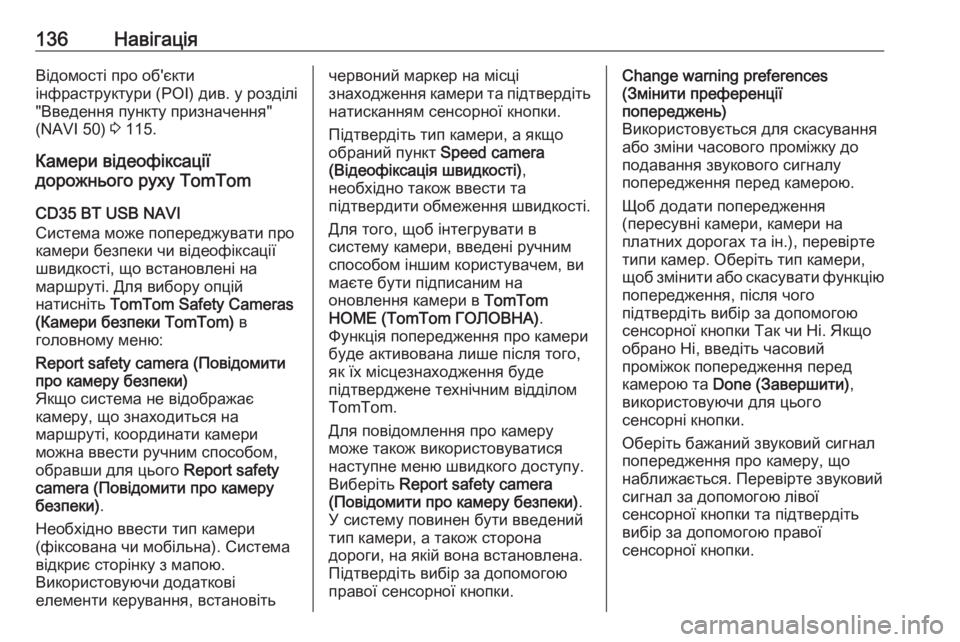
136НавігаціяВідомості про об'єкти
інфраструктури (POI) див. у розділі
"Введення пункту призначення" (NAVI 50) 3 115.
Камери відеофіксації
дорожнього руху TomTom
CD35 BT USB NAVI
Система може попереджувати про
камери безпеки чи відеофіксації швидкості, що встановлені на
маршруті. Для вибору опцій
натисніть TomTom Safety Cameras
(Камери безпеки TomTom) в
головному меню:Report safety camera (Повідомити
про камеру безпеки)
Якщо система не відображає
камеру, що знаходиться на
маршруті, координати камери
можна ввести ручним способом,
обравши для цього Report safety
camera (Повідомити про камеру
безпеки) .
Необхідно ввести тип камери
(фіксована чи мобільна). Система
відкриє сторінку з мапою.
Використовуючи додаткові
елементи керування, встановітьчервоний маркер на місці
знаходження камери та підтвердіть
натисканням сенсорної кнопки.
Підтвердіть тип камери, а якщо
обраний пункт Speed camera
(Відеофіксація швидкості) ,
необхідно також ввести та
підтвердити обмеження швидкості.
Для того, щоб інтегрувати в
систему камери, введені ручним
способом іншим користувачем, ви маєте бути підписаним на
оновлення камери в TomTom
HOME (TomTom ГОЛОВНА) .
Функція попередження про камери
буде активована лише після того, як їх місцезнаходження буде
підтверджене технічним відділом
TomTom.
Для повідомлення про камеру
може також використовуватися
наступне меню швидкого доступу.
Виберіть Report safety camera
(Повідомити про камеру безпеки) .
У систему повинен бути введений
тип камери, а також сторона
дороги, на якій вона встановлена.
Підтвердіть вибір за допомогою
правої сенсорної кнопки.Change warning preferences
(Змінити преференції
попереджень)
Використовується для скасування
або зміни часового проміжку до
подавання звукового сигналу
попередження перед камерою.
Щоб додати попередження
(пересувні камери, камери на
платних дорогах та ін.), перевірте
типи камер. Оберіть тип камери,
щоб змінити або скасувати функцію попередження, після чого
підтвердіть вибір за допомогою
сенсорної кнопки Так чи Ні. Якщо
обрано Ні, введіть часовий
проміжок попередження перед
камерою та Done (Завершити) ,
використовуючи для цього
сенсорні кнопки.
Оберіть бажаний звуковий сигнал
попередження про камеру, що
наближається. Перевірте звуковий
сигнал за допомогою лівої
сенсорної кнопки та підтвердіть
вибір за допомогою правої
сенсорної кнопки.
Page 137 of 175
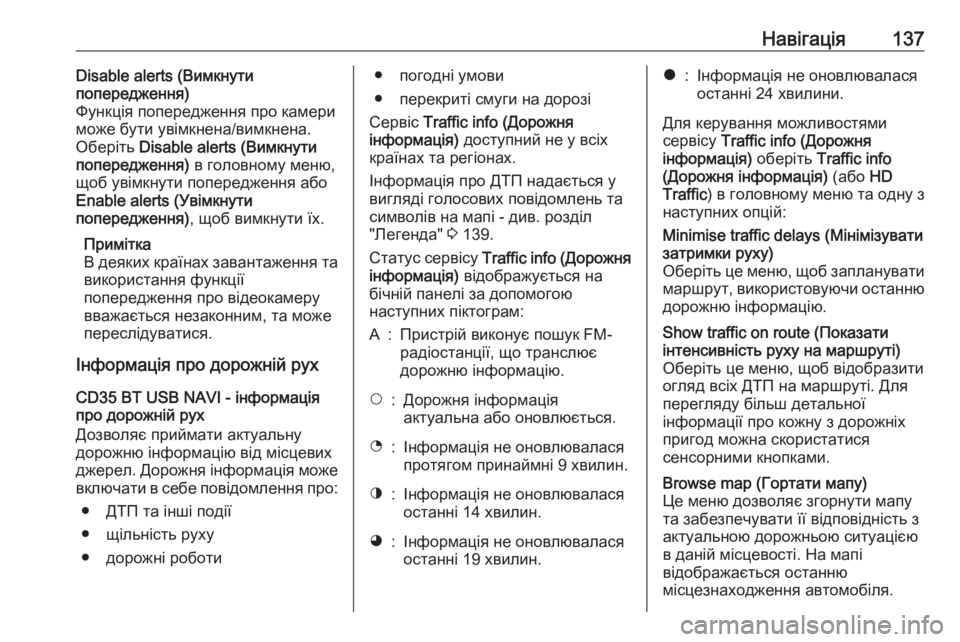
Навігація137Disable alerts (Вимкнути
попередження)
Функція попередження про камери може бути увімкнена/вимкнена.
Оберіть Disable alerts (Вимкнути
попередження) в головному меню,
щоб увімкнути попередження або
Enable alerts (Увімкнути
попередження) , щоб вимкнути їх.
Примітка
В деяких країнах завантаження та
використання функції
попередження про відеокамеру
вважається незаконним, та може
переслідуватися.
Інформація про дорожній рух
CD35 BT USB NAVI - інформація
про дорожній рух
Дозволяє приймати актуальну
дорожню інформацію від місцевих
джерел. Дорожня інформація може включати в себе повідомлення про:
● ДТП та інші події
● щільність руху
● дорожні роботи● погодні умови
● перекриті смуги на дорозі
Сервіс Traffic info (Дорожня
інформація) доступний не у всіх
країнах та регіонах.
Інформація про ДТП надається у
вигляді голосових повідомлень та
символів на мапі - див. розділ
"Легенда" 3 139.
Статус сервісу Traffic info (Дорожня
інформація) відображується на
бічній панелі за допомогою
наступних піктограм:A:Пристрій виконує пошук FM-
радіостанції, що транслює
дорожню інформацію.$:Дорожня інформація
актуальна або оновлюється.%:Інформація не оновлювалася
протягом принаймні 9 хвилин.^:Інформація не оновлювалася
останні 14 хвилин.&:Інформація не оновлювалася
останні 19 хвилин.*:Інформація не оновлювалася
останні 24 хвилини.
Для керування можливостями
сервісу Traffic info (Дорожня
інформація) оберіть Traffic info
(Дорожня інформація) (або HD
Traffic ) в головному меню та одну з
наступних опцій:
Minimise traffic delays (Мінімізувати
затримки руху)
Оберіть це меню, щоб запланувати
маршрут, використовуючи останню дорожню інформацію.Show traffic on route (Показати
інтенсивність руху на маршруті)
Оберіть це меню, щоб відобразити
огляд всіх ДТП на маршруті. Для
перегляду більш детальної
інформації про кожну з дорожніх
пригод можна скористатися
сенсорними кнопками.Browse map (Гортати мапу)
Це меню дозволяє згорнути мапу
та забезпечувати її відповідність з
актуальною дорожньою ситуацією
в даній місцевості. На мапі
відображається останню
місцезнаходження автомобіля.
Page 138 of 175
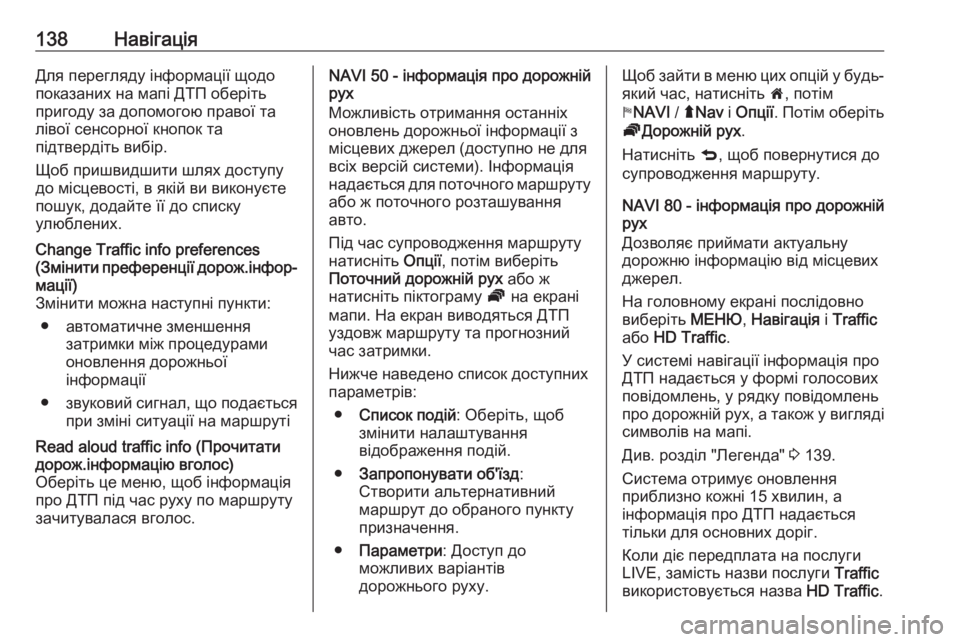
138НавігаціяДля перегляду інформації щодо
показаних на мапі ДТП оберіть
пригоду за допомогою правої та лівої сенсорної кнопок та
підтвердіть вибір.
Щоб пришвидшити шлях доступу
до місцевості, в якій ви виконуєте
пошук, додайте її до списку
улюблених.Change Traffic info preferences
( Змінити преференції дорож.інфор‐
мації)
Змінити можна наступні пункти:
● автоматичне зменшення затримки між процедурами
оновлення дорожньої
інформації
● звуковий сигнал, що подається
при зміні ситуації на маршрутіRead aloud traffic info (Прочитати дорож.інформацію вголос)
Оберіть це меню, щоб інформація
про ДТП під час руху по маршруту
зачитувалася вголос.NAVI 50 - інформація про дорожній
рух
Можливість отримання останніх оновлень дорожньої інформації з
місцевих джерел (доступно не для
всіх версій системи). Інформація
надається для поточного маршруту або ж поточного розташування
авто.
Під час супроводження маршруту
натисніть Опції, потім виберіть
Поточний дорожній рух або ж
натисніть піктограму Ö на екрані
мапи. На екран виводяться ДТП
уздовж маршруту та прогнозний
час затримки.
Нижче наведено список доступних
параметрів:
● Список подій : Оберіть, щоб
змінити налаштування
відображення подій.
● Запропонувати об'їзд :
Створити альтернативний маршрут до обраного пункту
призначення.
● Параметри : Доступ до
можливих варіантів
дорожнього руху.Щоб зайти в меню цих опцій у будь-
який час, натисніть 7, потім
y NAVI / ýNav і Опції . Потім оберіть
Ö Дорожній рух .
Натисніть q, щоб повернутися до
супроводження маршруту.
NAVI 80 - інформація про дорожній
рух
Дозволяє приймати актуальну
дорожню інформацію від місцевих
джерел.
На головному екрані послідовно
виберіть МЕНЮ, Навігація і Traffic
або HD Traffic .
У системі навігації інформація про
ДТП надається у формі голосових
повідомлень, у рядку повідомлень про дорожній рух, а також у вигляді символів на мапі.
Див. розділ "Легенда" 3 139.
Система отримує оновлення
приблизно кожні 15 хвилин, а
інформація про ДТП надається
тільки для основних доріг.
Коли діє передплата на послуги
LIVE, замість назви послуги Traffic
використовується назва HD Traffic.
Page 139 of 175
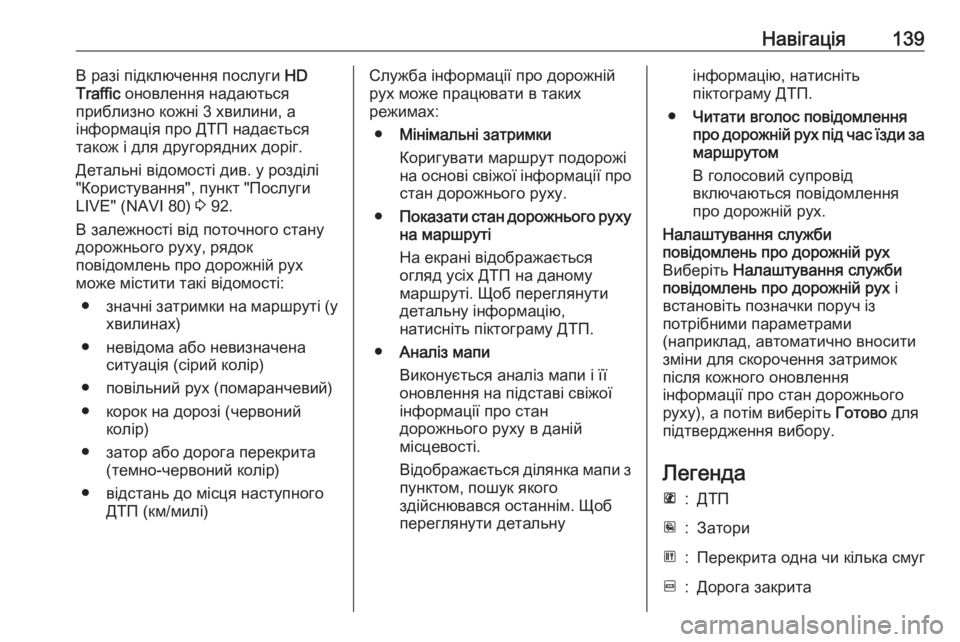
Навігація139В разі підключення послуги HD
Traffic оновлення надаються
приблизно кожні 3 хвилини, а
інформація про ДТП надається також і для другорядних доріг.
Детальні відомості див. у розділі
"Користування", пункт "Послуги
LIVE" (NAVI 80) 3 92.
В залежності від поточного стану дорожнього руху, рядок
повідомлень про дорожній рух
може містити такі відомості:
● значні затримки на маршруті (у
хвилинах)
● невідома або невизначена ситуація (сірий колір)
● повільний рух (помаранчевий)
● корок на дорозі (червоний колір)
● затор або дорога перекрита (темно-червоний колір)
● відстань до місця наступного ДТП (км/милі)Служба інформації про дорожній
рух може працювати в таких
режимах:
● Мінімальні затримки
Коригувати маршрут подорожі
на основі свіжої інформації про стан дорожнього руху.
● Показати стан дорожнього руху
на маршруті
На екрані відображається
огляд усіх ДТП на даному
маршруті. Щоб переглянути
детальну інформацію,
натисніть піктограму ДТП.
● Аналіз мапи
Виконується аналіз мапи і її
оновлення на підставі свіжої
інформації про стан
дорожнього руху в даній
місцевості.
Відображається ділянка мапи з
пунктом, пошук якого
здійснювався останнім. Щоб
переглянути детальнуінформацію, натисніть
піктограму ДТП.
● Читати вголос повідомлення
про дорожній рух під час їзди за
маршрутом
В голосовий супровід
включаються повідомлення
про дорожній рух.Налаштування служби
повідомлень про дорожній рух
Виберіть Налаштування служби
повідомлень про дорожній рух і
встановіть позначки поруч із
потрібними параметрами
(наприклад, автоматично вносити зміни для скорочення затримок
після кожного оновлення
інформації про стан дорожнього
руху), а потім виберіть Готово для
підтвердження вибору.
Легенда
L:ДТПM:ЗаториG:Перекрита одна чи кілька смугF:Дорога закрита
Page 140 of 175
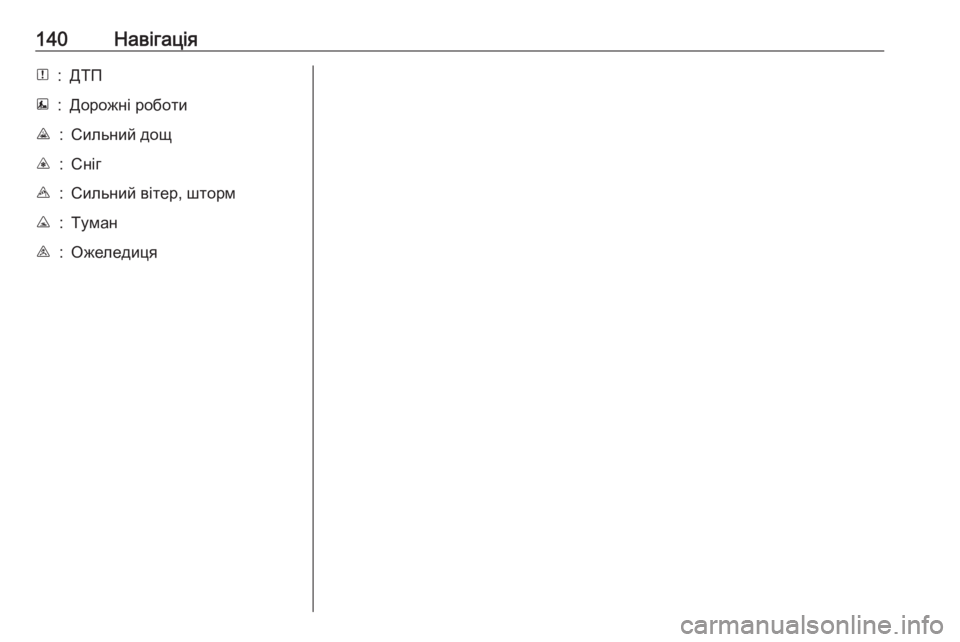
140НавігаціяN:ДТПE:Дорожні роботиJ:Сильний дощC:СнігB:Сильний вітер, штормK:ТуманI:Ожеледиця